Jak stworzyć historię na Facebooku

Historie na Facebooku mogą być bardzo zabawne do tworzenia. Oto jak możesz stworzyć historię na swoim urządzeniu z systemem Android i komputerze.
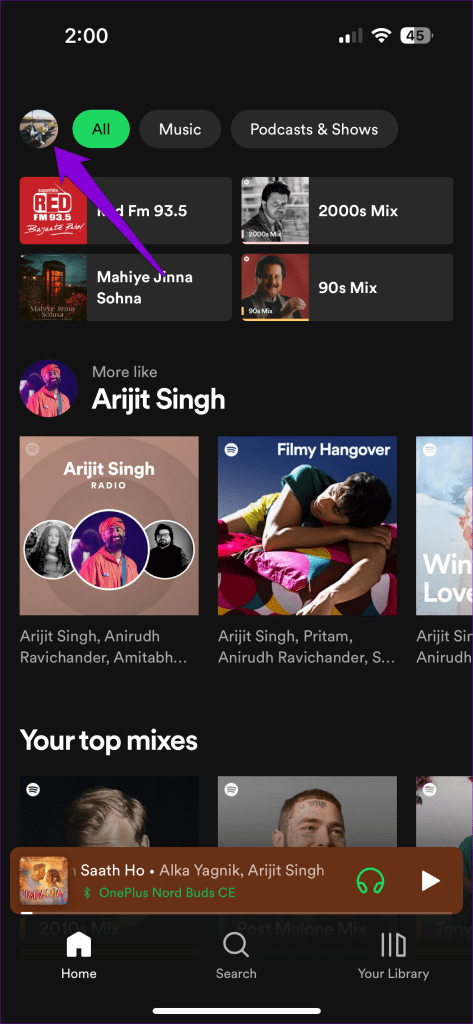
To dość zaskakujące, gdy Spotify sam zaczyna odtwarzać muzykę na Androidzie lub iPhonie, pozornie bez powodu. Może się to zdarzyć w dowolnym momencie, na przykład podczas korzystania z innych aplikacji, podłączania telefonu do samochodu lub nawet wtedy, gdy telefon jest bezczynny. Oczywiście nie jest to coś, czego byś chciał, nawet jeśli Spotify odtwarza Twoją ulubioną muzykę.

Chociaż odinstalowanie Spotify z telefonu może być szybkim rozwiązaniem, nie jest najlepszym rozwiązaniem. W tym przewodniku znajdziesz kilka przydatnych wskazówek, jak zatrzymać nieoczekiwane odtwarzanie Spotify na urządzeniu z Androidem lub iPhonie.
Domyślnie funkcja automatycznego odtwarzania jest włączona w aplikacji Spotify. Dzięki temu aplikacja może kontynuować odtwarzanie muzyki po zakończeniu słuchania wybranego albumu lub listy odtwarzania. Jeśli nie chcesz, aby tak się stało, wykonaj następujące kroki, aby wyłączyć funkcję Autoodtwarzania:
Krok 1: Otwórz aplikację Spotify, dotknij ikony swojego profilu w lewym górnym rogu i wybierz Ustawienia i prywatność.


Krok 2: Stuknij w Odtwarzanie i wyłącz przełącznik obok opcji Autoodtwarzaj podobne treści.


2. Odłącz niechciane urządzenia od Spotify
Spotify Connect to funkcja, która pozwala sterować odtwarzaniem Spotify na jednym urządzeniu z drugiego. Może to czasami spowodować niezamierzone rozpoczęcie odtwarzania Spotify na Twoim telefonie. Oto, co możesz zrobić, aby to zatrzymać.
Krok 1: Uruchom aplikację Spotify i otwórz odtwarzacz muzyki. Kliknij urządzenie wyjściowe dźwięku w lewym dolnym rogu.


Krok 2: Stuknij ikonę menu z trzema kropkami obok urządzenia i wybierz Zapomnij urządzenie.


3. Sprawdź swoje urządzenia Bluetooth
Czy Twój Android lub iPhone jest podłączony do słuchawek Bluetooth ? Może to spowodować, że Spotify zacznie odtwarzać się samodzielnie, gdy słuchawki wykryją, że je nosisz lub gdy przypadkowo wykonasz określone gesty. Aby temu zapobiec, możesz odłączyć urządzenia Bluetooth, których nie używasz.
Android
Krok 1: Otwórz aplikację Ustawienia, dotknij Połączenia i wybierz Bluetooth z poniższego menu.


Krok 2: Stuknij ikonę w kształcie koła zębatego obok urządzenia, które chcesz odłączyć. Następnie dotknij Rozłącz.


iPhone'a
Krok 1: Otwórz aplikację Ustawienia i dotknij Bluetooth.

Krok 2: Znajdź urządzenie, które chcesz odłączyć i kliknij ikonę „i” obok niego. Następnie dotknij opcji Rozłącz.


4. Sprawdź swoje alarmy (Android)
Innym powodem, dla którego Spotify może zacząć odtwarzać się samodzielnie, jest użycie go jako dźwięku alarmu. Sprawdź aktywne alarmy i upewnij się, że żaden nie jest ustawiony na odtwarzanie Spotify.
Krok 1: Otwórz aplikację Zegar i dotknij aktywnego alarmu.

Krok 2: Stuknij w Dźwięk alarmu i wybierz inny dźwięk z poniższego menu.


5. Zmodyfikuj ustawienia Androida Auto
Po podłączeniu telefonu z Androidem do samochodowego systemu informacyjno-rozrywkowego obsługującego Android Auto aplikacje muzyczne, takie jak Spotify, mogą rozpocząć automatyczne odtwarzanie. Aby temu zapobiec, musisz zmienić ustawienia Android Auto w telefonie.
Krok 1: Otwórz aplikację Ustawienia i dotknij Podłączone urządzenia.

Krok 2: Stuknij w Android Auto i wyłącz przełącznik obok opcji Włącz muzykę automatycznie.


6. Wyłącz CarPlay (iPhone)
Apple CarPlay może również spowodować, że Twój iPhone zacznie odtwarzać muzykę z aplikacji takich jak Spotify lub Apple Music. Aby zatrzymać automatyczne odtwarzanie Spotify, musisz wyłączyć Apple CarPlay. Oto jak:
Krok 1: Otwórz aplikację Ustawienia na swoim iPhonie i dotknij Czas ekranu.

Krok 2: Stuknij opcję Ograniczenia dotyczące treści i prywatności i w razie potrzeby wprowadź hasło urządzenia.

Krok 3: Stuknij Dozwolone aplikacje i wyłącz przełącznik obok CarPlay.


7. Sprawdź ostatnio zainstalowane aplikacje
Jedna z aplikacji działających na Twoim telefonie może powodować problemy z odtwarzaniem Spotify . Bardziej prawdopodobne jest, że przyczyną problemu są aplikacje, które ostatnio zainstalowałeś lub skonfigurowałeś. Przejrzyj ostatnio zainstalowane aplikacje i odinstaluj je jedna po drugiej, aby rozwiązać problem.
8. Zaktualizuj aplikację Spotify
Korzystanie z nieaktualnej wersji aplikacji Spotify może również prowadzić do takiego nietypowego zachowania. Dlatego dobrym pomysłem jest aktualizacja aplikacji Spotify na Androidzie lub iPhonie, jeśli nic innego nie działa.
Po zaktualizowaniu aplikacji Spotify nie powinny wystąpić żadne problemy.
Koniec z muzycznymi niespodziankami
Nieoczekiwane rozpoczęcie odtwarzania muzyki może być bardzo irytujące, zwłaszcza gdy próbujesz skupić się na pracy lub jesteś na ważnym spotkaniu. Mamy nadzieję, że jedna z powyższych wskazówek zadziałała i Spotify nie będzie już odtwarzać muzyki na Twoim Androidzie lub iPhonie.
Historie na Facebooku mogą być bardzo zabawne do tworzenia. Oto jak możesz stworzyć historię na swoim urządzeniu z systemem Android i komputerze.
Dowiedz się, jak wyłączyć irytujące automatyczne odtwarzanie wideo w Google Chrome i Mozilla Firefox za pomocą tego samouczka.
Rozwiąż problem, w którym Samsung Galaxy Tab S8 utknął na czarnym ekranie i nie włącza się.
Przeczytaj teraz, aby dowiedzieć się, jak usunąć muzykę i filmy z tabletów Amazon Fire i Fire HD, aby zwolnić miejsce, uporządkować lub poprawić wydajność.
Poradnik pokazujący dwa rozwiązania, jak na stałe uniemożliwić aplikacjom uruchamianie się przy starcie na urządzeniu z Androidem.
Ten poradnik pokazuje, jak przesyłać wiadomości tekstowe z urządzenia Android za pomocą aplikacji Google Messaging.
Masz Amazon Fire i chcesz zainstalować Google Chrome? Dowiedz się, jak zainstalować Google Chrome za pomocą pliku APK na urządzeniach Kindle.
Jak włączyć lub wyłączyć funkcje sprawdzania pisowni w systemie Android.
Kiedy Samsung zaprezentował nową linię tabletów flagowych, było na co czekać. Galaxy Tab S9 i S9+ przynoszą oczekiwane ulepszenia, a Samsung wprowadził także Galaxy Tab S9 Ultra.
Czy kochasz czytać eBooki na tabletach Amazon Kindle Fire? Dowiedz się, jak dodać notatki i podkreślać tekst w książce na Kindle Fire.






